Pour garantir une excellente qualité audio dans tes flux, il est essentiel d'ajuster précisément ton microphone. La configuration correcte des filtres de microphone joue un rôle central à cet égard. Je vais te montrer comment configurer avec succès les quatre filtres de microphone les plus importants dans Streamlabs pour réduire les bruits de fond gênants, ajuster le volume de manière optimale et obtenir un son clair.
Principales conclusions
- Les réglages du microphone sont essentiels pour une bonne qualité audio.
- Il existe plusieurs filtres importants, dont la suppression du bruit, l'amplification audio, la porte de bruit et le compresseur.
- Chaque filtre a des fonctions spécifiques et des réglages qui doivent être adaptés à ton microphone.
Configurer le microphone dans Streamlabs
Il est important de configurer correctement ton microphone dans Streamlabs dès le départ. Tout d'abord, accède aux paramètres audio dans l'interface utilisateur.
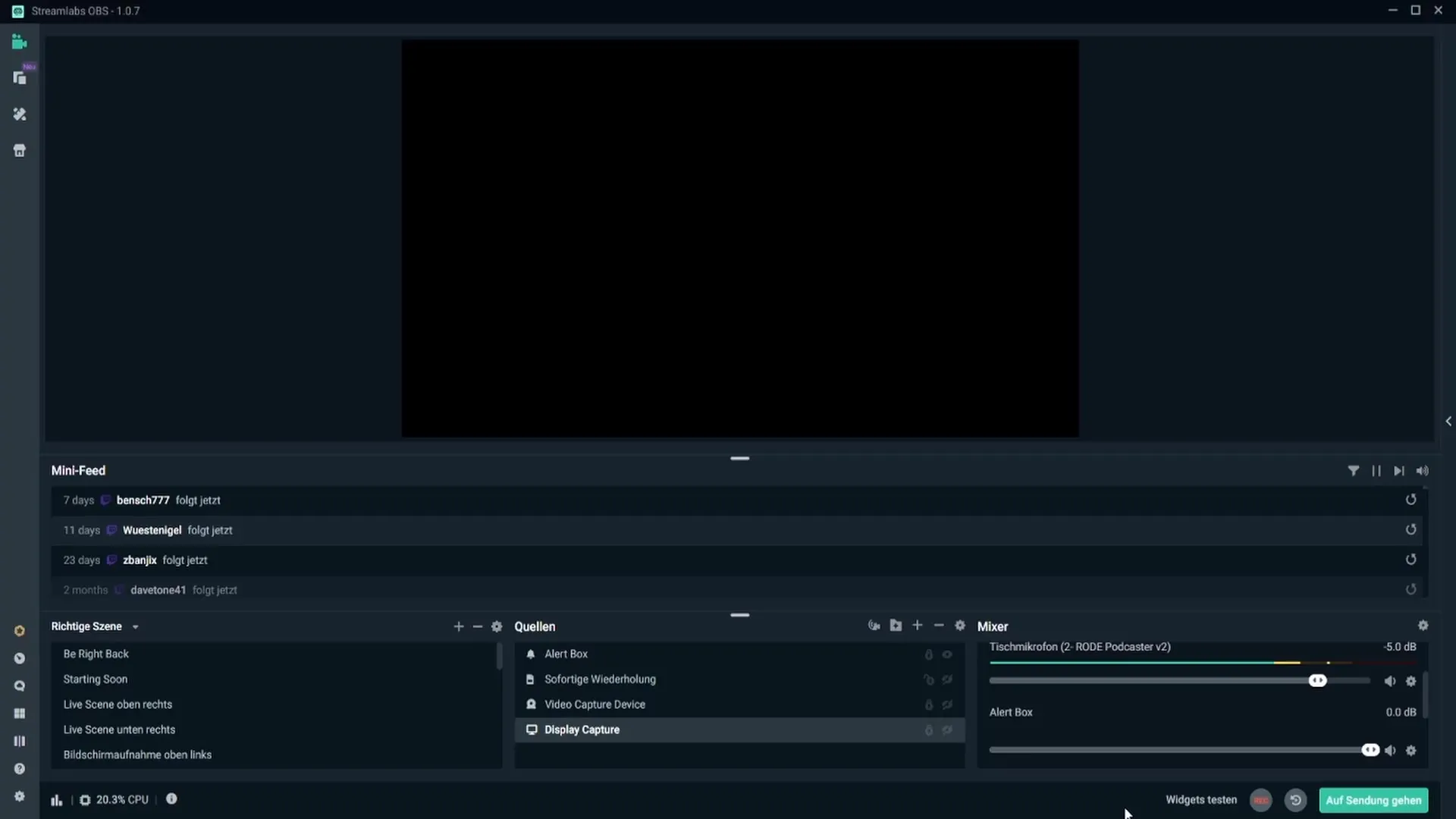
À cet endroit, sous 'Audio de bureau', tu trouveras l'option pour sélectionner ton microphone. Clique sur l'engrenage à côté du symbole du microphone et choisis l'option 'Propriétés'.
Maintenant, sélectionne ton microphone et confirme. Un conseil pratique est de maintenir les niveaux dans la zone jaune moyenne pour garantir un volume optimal. Si tu atteins la zone rouge, c'est trop fort; s'il est dans la zone verte, il est probablement trop faible.
Filtres de microphone: Les quatre options les plus importantes
Une fois le microphone configuré, la prochaine étape est d'ajouter les filtres de microphone. Ces filtres améliorent considérablement la qualité sonore et sont essentiels pour tout streameur.
1. Suppression du bruit
Le premier filtre que tu devrais ajouter est la suppression du bruit. Ce filtre a pour but de minimiser les bruits de fond tels que les ventilateurs ou autres appareils. Régle le niveau de suppression à environ -30 dB. Cela éliminera efficacement le bruit tout en laissant ton signal vocal clair.
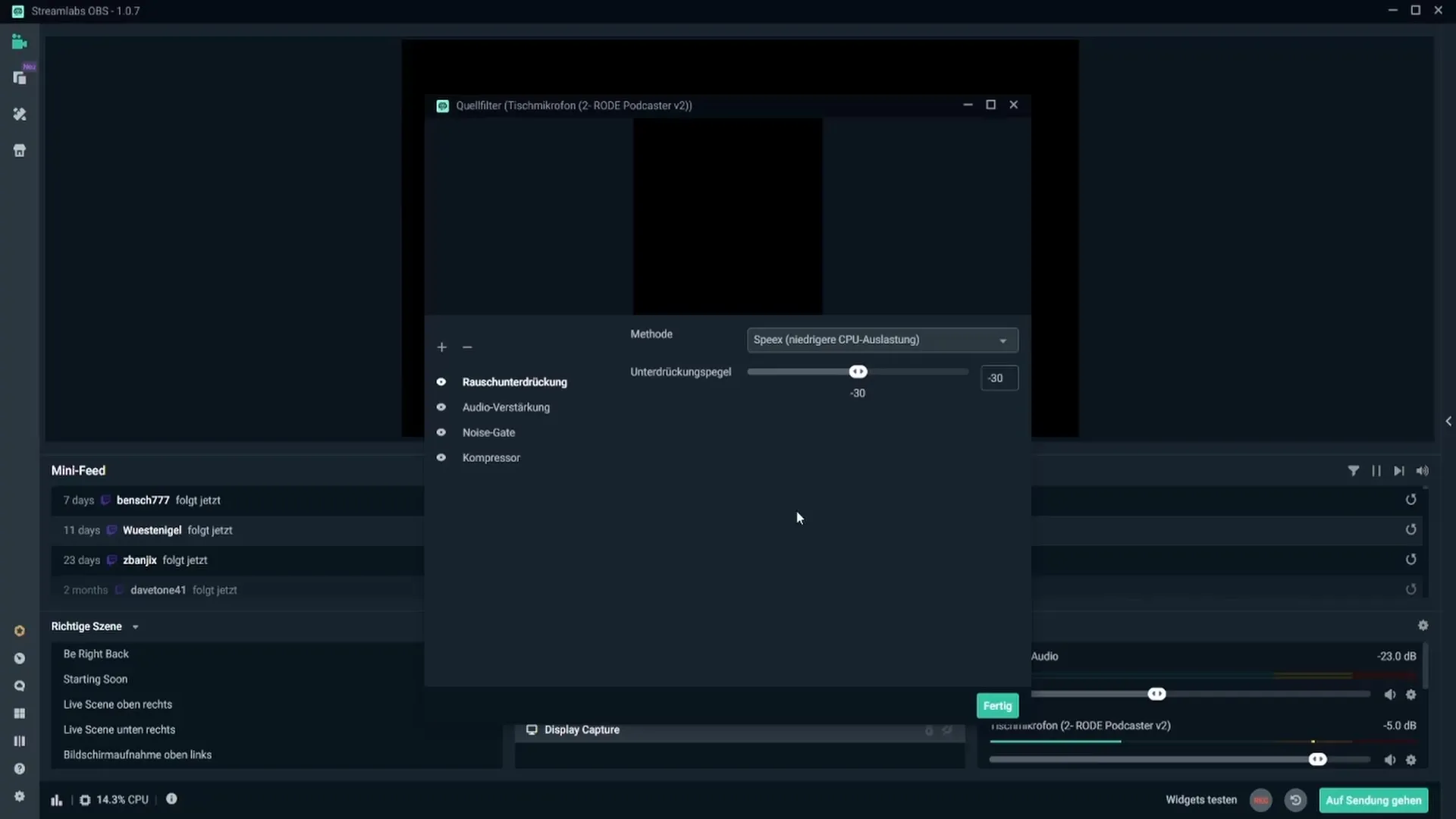
2. Amplification audio
Le filtre suivant est l'amplification audio. Il te permet d'augmenter ou de réduire le volume de ton microphone. Veille à ajuster la valeur de manière à maintenir le niveau sonore dans une plage idéale. Si ton microphone est trop silencieux, entre une valeur positive pour augmenter le volume.
3. Porte de bruit
La porte de bruit est un filtre un peu plus complexe mais très utile. Il filtre les bruits en fonction du volume. Paramètre le seuil d'ouverture à environ -26 dB et le seuil de fermeture à -32 dB. Cela garantit que seuls les signaux vocaux passent tandis que les bruits de fond sont minimisés.
4. Compresseur
Le compresseur permet de rendre les sons forts plus doux et les sons doux plus forts. Règle le rapport à environ 4:1 et expérimente avec les seuils entre -15 dB et -20 dB pour obtenir la meilleure qualité sonore. Le compresseur aide à lisser la qualité audio et à maintenir une sonorité constante.
Ajustements finaux et test
Pour optimiser tes réglages du microphone, assure-toi de faire un test après avoir ajouté les filtres pour vérifier l'expérience sonore en temps réel. Si des ajustements sont nécessaires, expérimente avec les valeurs jusqu'à trouver le réglage qui te convient.
Résumé
Configurer et ajuster correctement tes filtres de microphone est essentiel pour optimiser la qualité audio de tes flux. Avec la suppression du bruit, l'amplification audio, la porte de bruit et le compresseur, tu as les outils essentiels pour minimiser les bruits indésirables et obtenir un son professionnel.
Questions fréquemment posées
Comment ajouter un micro dans Streamlabs?Accède aux paramètres audio et sélectionne ton micro sous 'Audio de bureau'.
Quel est le niveau d'atténuation optimal pour la suppression du bruit?Règle le niveau d'atténuation à environ -30 dB.
Comment fonctionne la porte de bruit?Elle filtre le son en fonction du volume pour ne laisser passer que les signaux vocaux.
Quelle est la fonction du compresseur?Il adoucit les sons forts et renforce les sons doux pour lisser la qualité audio.
Comment ajuster le volume de mon microphone?Utilise le filtre d'amplification audio et ajuste la valeur en conséquence.


